Co je Microsoft .NET Framework a proč je nainstalován na mém počítači?

Pokud používáte Windows velmi dlouho, pravděpodobně jste slyšeli o společnosti Microsoft. NET, pravděpodobně proto, že aplikace vás požádala o jeho instalaci nebo jste si ji všimli v seznamu nainstalovaných programů. Pokud nejste vývojář, nepotřebujete mnoho znalostí, abyste ho využili. Stačí, aby fungovala. Ale, protože my, jako geeks, vědíme věci, připojte se k nám, když prozkoumáme jen to, co .NET je a proč tolik aplikací potřebuje.
.NET Framework, vysvětlil
Název ".NET Framework" sám o sobě je trochu chybné pojmenování. Rámeček(v programových termínech) je opravdu sbírka aplikačních programovacích rozhraní (API) a sdílené knihovny kódu, kterou vývojáři mohou volat při vývoji aplikací, aby nemuseli psát kód poškrábat. V rozhraní .NET Framework je knihovna sdíleného kódu pojmenována knihovna tříd rámců (Framework Class Library - FCL). Bity kódu ve sdílené knihovně mohou provádět různé druhy funkcí. Řekněme například, že vývojář potřeboval svou aplikaci, aby mohl v síti ping na jinou IP adresu. Namísto psaní tohoto kódu sami a pak psaní všech malých kousků, které musí interpretovat výsledky pingu, mohou používat kód z knihovny, která tuto funkci vykonává.
A to je jen jeden malý příklad. .NET Framework obsahuje desítky tisíc kusů sdíleného kódu. Tento sdílený kód dělá životy vývojářů mnohem snazší, protože nemusely vynalézt kolo vždy, když jejich aplikace potřebují k provádění některých společných funkcí. Místo toho se mohou soustředit na kód, který je jedinečný pro jejich aplikace a uživatelské rozhraní, které je propojuje dohromady. Použití rámce sdíleného kódu, jako je tento, také pomáhá poskytovat některé standardy mezi aplikacemi. Jiní vývojáři mohou mít smysl, co program dělá mnohem jednodušší a uživatelé aplikací mohou počítat s takovými věcmi, jako jsou dialogy Otevřít a Uložit jako v různých aplikacích.
Takže proč je název nesprávné?
Vzhledem k tomu, že kromě toho, že slouží jako rámec sdíleného kódu, .NET také poskytuje prostředí runtime pro aplikace. Prostředí typu runtime poskytuje pískoviště typu virtuální stroj, ve kterém běží aplikace. Mnoho vývojových platforem poskytuje stejnou věc. Java a Ruby on Rails například poskytují vlastní vlastní runtime prostředí. Ve světě .NET je běhové prostředí nazýváno Common Language Runtime (CLR). Když uživatel spustí aplikaci, kód pro danou aplikaci je ve skutečnosti kompilován do kódu počítače a poté spuštěn. Služba CLR také poskytuje některé další služby, například správu podprocesů paměti a procesorů, zpracování výjimek programů a správu zabezpečení. Běhové prostředí je opravdu způsob, jak oddělit aplikaci od skutečného hardwaru, na kterém aplikace běží.
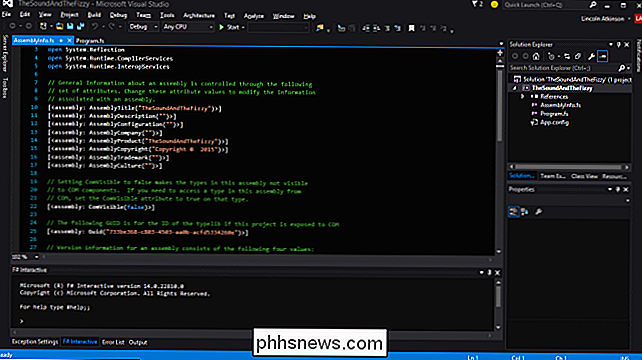
Existuje několik výhod, které mají aplikace běhat uvnitř prostředí runtime. Největší je přenositelnost. Vývojáři mohou napsat svůj kód pomocí libovolného počtu podporovaných jazyků, včetně takových oblíbených položek, jako jsou C #, C ++, F #, Visual Basic a několik dalších. Tento kód lze pak spustit na libovolném hardwaru, na kterém je podporována platforma .NET. Zatímco platforma byla zdánlivě navržena k podpoře jiného hardwaru než počítačů se systémem Windows, jeho proprietární povaha vedla k tomu, že se většinou používala pro aplikace systému Windows.
Společnost Microsoft vytvořila další implementace .NET, které by to pomohly vyřešit. Mono je bezplatný a open source projekt navržený tak, aby poskytoval kompatibilitu mezi aplikacemi .NET a dalšími platformami, zejména Linuxem. Implementace .NET Core je také bezplatná a otevřená zdrojová platforma navržená tak, aby přinášely lehké, modulární aplikace na více platforem ... NET Core je určena k podpoře Mac OS X, Linuxu a Windows (včetně podpory aplikací pro platformu Universal Windows).
Jak si dokážete představit, takový framework jako .NET může být skutečnou výhodou na vývoji věcí. Umožňuje vývojářům psát kód pomocí svého preferovaného jazyka a ujistěte se, že kód může běžet všude tam, kde je podporován rámec. Uživatelé mají prospěšné konzistentní aplikace a také skutečnost, že mnoho aplikací nemusí být vůbec rozvinuto, pokud vývojáři neměli přístup do rámce.
Jak se .NET dostává na můj systém?
.NET Framework má poněkud zakrslou historii a v průběhu let viděl řadu verzí. Obvykle bude nejnovější verze .NET k dispozici v vydání každé verze systému Windows. Verze by měly být zpětně kompatibilní (takže aplikace napsaná pro verzi 2 by mohla být spuštěna, pokud by byla nainstalována verze 3), ale to nefungovalo tak dobře. Ne všechny aplikace pracovaly s novějšími verzemi. V systémech se systémem Windows XP a Vista byste často viděli několik různých verzí .NET nainstalovaných v počítači.
V podstatě existovaly tři způsoby, jak by se nějaká konkrétní verze rozhraní .NET Framework nainstalovala:
- Vaše verze systému Windows může být součástí standardní instalace.
- Aplikace vyžadující určitou verzi by ji mohla instalovat během vlastní instalace.
- Některé aplikace vás dokonce pošlou na samostatný web pro stahování a chystají instalaci konkrétní verze rozhraní .NET Framework.
Naštěstí jsou věci v moderních verzích Windows hladší. Někdy během dnů Windows Vista se staly dvě důležité věci. Nejdříve byl propuštěn .NET Framework 3.5. Tato verze byla přepracována tak, aby zahrnovala komponenty verze 2 a 3. Aplikace, které vyžadovaly starší verze, by nyní fungovaly, kdybyste měli nainstalovanou verzi 3.5. Za druhé, upgrady na rozhraní .NET Framework se konečně začaly doručovat prostřednictvím služby Windows Update.
Společně tyto dvě věci znamenaly, že vývojáři se nyní mohou do značné míry spoléhat na uživatele, kteří mají již nainstalované správné součásti, a již nemusejí požádat uživatele, instalace
SOUVISEJÍCÍ: Jaká volitelná funkce systému Windows 10 dělají a jak je zapnout nebo vypnout
Když se systém Windows 8 otočil, přicházel s ním zcela nový přepracovaný .NET Framework verze 4. Verze 4 (a nahoru) neobsahuje zpětnou kompatibilitu se staršími verzemi. Je navržen tak, aby mohl být spuštěn podél verze 3.5 ve stejném počítači. Aplikace zapsané na verze 3.5 a nižší vyžadují instalaci verze 3.5 a aplikace zapsané do verze 4 nebo vyšší budou potřebovat verzi 4 nainstalovanou. Dobrou zprávou je, že se jako uživatel už nemusíte starat o tyto instalace. Systém Windows Windows téměř všechny zpracovává pro vás.
Windows 8 a Windows 10 obsahují verze 3.5 a 4 (aktuální verze je nyní 4.6.1). Jsou instalovány na základě prvních potřeb, takže při prvním instalaci aplikace, která potřebuje jednu z těchto verzí, systém Windows automaticky přidá. Můžete je skutečně přidat do systému Windows předem, pokud chcete, a to pomocí volitelných funkcí systému Windows. Máte možnosti pro přidání verze 3.5 a verze 4.6 zvlášť.
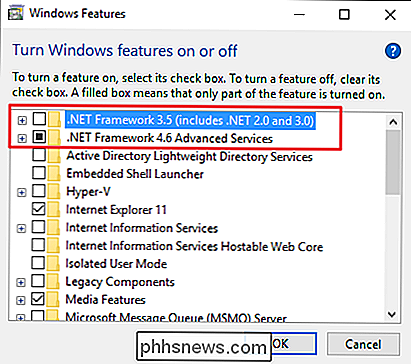
To znamená, že není skutečný důvod přidat je do instalace systému Windows sami, pokud nevyvíjíte aplikace. Při prvním instalaci aplikace, která potřebuje jednu z dostupných verzí, ji systém Windows přidá za zákulisí.
Co mohu udělat, pokud mám problémy s .NET?
Pravděpodobně nebude narazíte na problémy s .NET samotnými na moderních verzích systému Windows. Jelikož obě požadované verze jsou součástí systému Windows a instalovány podle potřeby, instalace aplikací jsou docela bezproblémová. Na starších verzích systému Windows (think XP a Vista) jste často museli odinstalovat a přeinstalovat různé verze .NET, abyste mohli věci pracovat. Také jste museli projít přes obruče, abyste se ujistili, že pro aplikace, které je potřebují, byly nainstalovány správné verze .NET. Nyní Windows pracuje s těmito věcmi.
Pokud máte problémy, které si myslíte, že souvisí s .NET frameworkem, můžete udělat pár kroků.
SOUVISEJÍCÍ: Jak postupovat Skenovat (a opravit) poškozené systémové soubory v systému Windows
Za prvé, měli byste se ujistit, že systém Windows má všechny nejnovější aktualizace. Je-li k dispozici aktualizace rozhraní .NET Framework, může to jen vyřešit vaše problémy. Můžete také vyzkoušet odebrání verzí rozhraní .NET Framework z počítače a poté je znovu přidat. Stačí se podívat na náš příspěvek při přidávání dalších funkcí systému Windows. Pokud žádný z těchto kroků nefunguje, můžete zkusit skenování poškozených systémových souborů v systému Windows. Netrvá dlouho a mohou obnovit systémové soubory, které jsou poškozené nebo zmizely. Stále stojí za to střílet.
Pokud žádná z těchto funkcí nefunguje, zkuste stáhnout a spustit nástroj Microsoft .NET Framework Repair Tool. Nástroj podporuje všechny aktuální verze rozhraní .NET Framework. Pomáhá vám řešit běžné problémy s instalací nebo aktualizací .NET a může být schopen automaticky opravit všechny potíže, které máte.
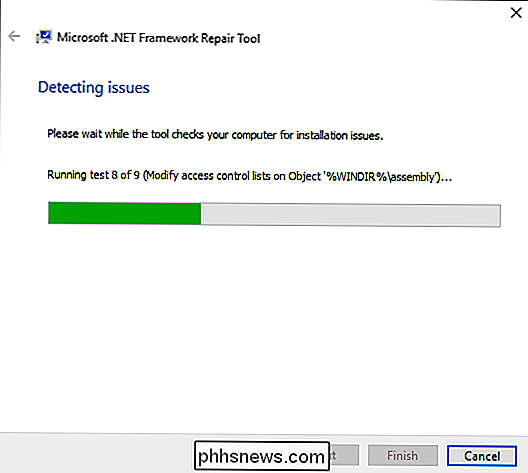
A tam ho máte. Může to být víc, než kdybyste chtěli vědět o rozhraní .NET Framework, ale hej - příště, když se objeví na párty, můžete zapůsobit na všechny vaše přátele.

Jak vypnout kontrolu pravopisu při psaní ve formátu Microsoft Office
Kromě standardního nástroje kontroly pravopisu mohou aplikace Word, PowerPoint a Outlook také zkontrolovat pravopis a gramatiku při psaní, což znamená chyby používající barevné, neklidné čáry pod textem. Pokud jsou však všechny nerozbitné řádky příliš rušivé, můžete vypnout jednu nebo obě tyto funkce.

Jak používat a konfigurovat Windows 10 režim "Battery Saver"
Systém Windows 10 obsahuje režim "Battery Saver", který je navržen tak, aby prodloužil životnost baterie notebooku nebo tabletu. Systém Windows povolí automaticky úsporu baterie, když je baterie počítače nízká, ale můžete jej ovládat - a přesně vybrat, co šetří baterie Co přesně má režim spořiče baterie?



